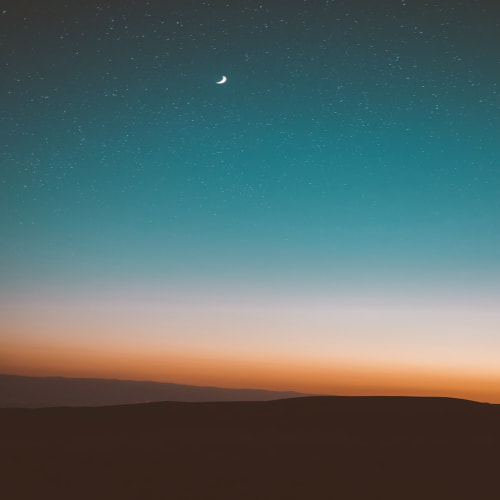aws로 웹서버 구성하기 정리 요약-1
목차
1. 회원가입
2. 인스턴스 생성
3. 탄력 IP 등록
4. 터미널을 통해 EC2 접속1. aws 회원가입
생활코딩 강좌를 통해 쉽게 회원가입할 수 있습니다. 초보분들도 쉽게 할 수 있기에 따로 정리하지 않았습니다.
2. 인스턴스 생성
오른쪽 상단에 위치한 Region을 확인해서 서울이 아니면 서울로 변경해줍니다. Region에 대한 정보는 이전에 올린 aws 기초 용어 및 개념 글을 보면 도움이 되실 겁니다. 이해가 잘 안된다면 생활코딩 강좌를 정독하는 것을 권해드립니다.
이후 메인에 보이는 솔루션 구축 탭에 EC2를 사용하여 를 클릭하여 인스턴스를 바로 생성하겠습니다.

2-1. Amazon Machine Image (AMI)
단계 1 : 쉽게 말해 운영체제와 같다고 생각하면 됩니다. 구현하고자 하는 서비스에 따라 유용한 os를 선택하게 되는데 저는 Amazon Linux AMI (HVM) 를 선택하였습니다. (내부적 Centos는 동일합니다.)

2-2. 인스턴스 유형 선택
단계 2 : t2.micro를 선택하고 다음 : 인스턴스 세부 정보 구성 을 눌러줍니다.

2-3. 인스턴스 세부 정보 구성
단계 3 : 인스턴스의 갯수는 1개로 입력해주고 다음 : 스토리지 추가를 눌러줍니다.
각 요구사항을 간단히 요약하자면 구매 옵션(스팟 인스턴스 - 인스턴스의 비활성화/활성화에 따른 효율적 과금), 네트워크(네트워크 옵션), 종료 방식(인스턴스의 terminated 방식 옵션), 모니터링(세부 모니터링) 등 있습니다.

2-4. 스토리지 추가
단계 4 : 볼륨 유형에서 ssd란 옵션을 통해 유추할 수 있지만 스토리지란 pc의 저장장치와 같습니다.
즉 인스턴스의 저장장치를 뜻하며 페이지 하단에 안내처럼 최대 30GB까지 무료로 사용할 수 있습니다.

2-5. 태그 추가
단계 5 : 인스턴스의 키를 설정하는 것을 말합니다. 식별자와 비슷한 개념으로 인스턴스들을 태그로 구분지어 효율적 관리를 하기 위한 기능입니다.

2-6. 보안 그룹 구성
단계 6 : 가장 중요한 보안그룹 페이지입니다. 말 그대로 내 인스턴스의 접속에 대한 보안에 관련된 옵션을 설정하는 부분이라 과금과도 직접적으로 영향을 미칠 수 있으니 유의해야 하는 부분입니다. SSH는 터미널을 사용해 EC2에 접속할 때 사용하는 포트로써 직접 관리하는 사람 외에 아무나 접근하면 안되기 때문에 소스옵션을 내 IP로 변경해줍니다.
추가적으로 다른 SSH를 설정하려면 규칙 추가 버튼 누른 후
사용자 지정 옵션을 지정하고 다른 PC의 IP를 입력하면 됩니다.
우리는 사용자들이 웹 브라우저를 통해 접속할 수 있는 웹서버를 구현할 예정이기 때문에 그에 따른 프로토콜인 HTTP/HTTPS를 추가해줍니다. 추가후 소스에 대한 부분은 밑에 사진처럼 소스 옵션을 지정해줍니다.
만약 HTTP/HTTPS에 대한 소스를 내 IP로 지정한다면 다양한 사용자가 아닌 나 자신 Local IP로만 접속이 가능하기 때문에 이 점 유의해서 SSH 와 HTTP/HTTPS를 구분지어 설정해주셔야 합니다.

2-7. 인스턴스 시작 검토
단계 7 : 지금까지 설정한 인스턴스를 시작하기전 마지막 검토를 하는 부분입니다.
잘 따라오셨다면 살포시 바로 시작하기 버튼을 눌러주시면 됩니다.

시작하기 버튼을 누르면 작은 모달 창이 하나 뜨면 밑에 사진처럼 순서대로 진행해주시면 됩니다. 키 페어 이름은 아무렇게 기억하기 편하게 입력해주시면 됩니다. 키페어는 나중에 SSH로 EC2에 접속하기 위해 꼭 필요한 부분이니 다운받은 후 잘 고이 모셔둡니다.

키페어를 다운로드하면 인스턴스 시작 버튼이 활성화되고 활성화된 버튼을 눌러주면 인스턴스를 시작하는 페이지가 뜨면서 인스턴스가 생성된 것을 확인할 수 있습니다.

EC2 대시보드에서 인스턴스의 상태가 running으로 되어 있으면 정상적으로 생성 및 실행이 되고 있는 것입니다. 친절하게 메일까지 오네요 :)


2편에 계속됩니다.
'Posts > AWS' 카테고리의 다른 글
| aws로 웹서버 구성하기 정리 요약-2 (0) | 2021.10.06 |
|---|---|
| aws 미리 알아두면 좋은 용어정리 (0) | 2021.10.04 |